Урок 25
Автоматизация редактирования
Изучив эту тему, вы узнаете:
- чем отличаются операции редактирования и форматирования документа;
- какие инструменты автоматизированной обработки текстовых документ предлагает среда Word;
- возможности среды Word по автоматизации операций редактирования документа.
Редактирование и форматирование документа
Все действия, которые выполняет пользователь над документом, можно разделить на две большие группы: редактирование и форматирование.
 Редактирование — это изменение содержания документа.
Редактирование — это изменение содержания документа.
К операциям редактирования относятся следующие действия:
♦ набор текста;
♦ исправление опечаток;
♦ копирование, перестановка, удаление частей текста;
♦ вставка рисунков, таблиц и других информационных объектов.
 Форматирование — это изменение внешнего вида документа и его отдельных частей с целью повышения их удобочитаемости.
Форматирование — это изменение внешнего вида документа и его отдельных частей с целью повышения их удобочитаемости.
К операциям форматирования относятся различные способы выделения текста, а именно:
♦ изменение свойств символов;
♦ изменение свойств абзацев;
♦ оформление заголовков и подзаголовков;
♦ преобразование текста в список;
♦ преобразование текста в табличный вид;
♦ вставка колонтитулов, номеров страниц и пр.
При работе над текстовым документом пользователю приходится выполнять вручную очень много работы. Пожалуй, самой длительной ручной работой при редактировании документа является набор текста. Автору не всегда с первого раза нравится содержание текста. Текст обязательно приходится многократно перечитывать, как для того, чтобы исправить слова, предложения, так и для того, чтобы выявить непременно вкравшиеся опечатки. Таким образом, качество содержания документа целиком зависит от его создателя — пользователя текстового редактора.
При форматировании документа пользователь сначала решает, какие части текста и как он будет выделять, а затем вновь перечитывает текст, но уже для того, чтобы его оформить. Очень часто случается так, что выполненное форматирование пользователю не нравится. Например, неудачно выбраны значения параметров символа или абзаца, маркер списка не подходит по смыслу к тексту и пр. Тогда процесс форматирования приходится полностью или частично выполнять заново. Очень многие пользователи выполняют форматирование вручную, используя основной прием форматирования «выдели объект и установи для него новые значения параметров». Это занимает много времени, особенно если документ большой и в нем присутствует много элементов форматирования. И здесь большую роль играет человеческий фактор.
Однако среда Word является мощной автоматизированной системой, в которой предусмотрены инструменты автоматизации обработки документа, которые позволяют сэкономить время работы и улучшить качество подготовки документа. В частности, для многих действий по форматированию, которые можно выполнить вручную, есть соответствующие инструменты автоматизации.
Некоторые возможности автоматизации достаточно включить в среде, и тогда они будут работать автоматически без участия пользователя.
Другие инструменты применяются пользователем только тогда, когда он сочтет необходимым.
В соответствии с двумя видами работ над документами инструменты автоматизации можно разделить на инструменты автоматизации редактирования и инструменты автоматизации форматирования (рис. 3.1).
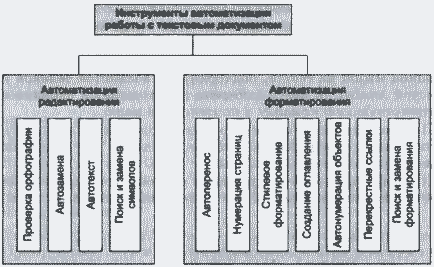
Рис. 3.1. Инструменты автоматизации обработки текста
Проверка орфографии
Одним из важных качеств текста является отсутствие грамматических ошибок. Грамматические ошибки в тексте могут возникнуть, во-первых, по незнанию человека, во-вторых, в результате опечатки при наборе текста. Для устранения грамматических ошибок в среду Word встроена автоматизированная система проверки правописания. Основу этой системы составляет база данных — вариантов написания русских и английских слов, и база знаний — правил грамматики. Эта система сверяет каждое написанное слово с базой данных, а также анализирует правильность написания словосочетаний и предложений (согласованность падежей, расстановку запятых и т. д.). При обнаружении ошибок система выдает подсказку и в некоторых случаях — варианты исправления ошибок. Эта система является примером системы искусственного интеллекта.
По умолчанию Microsoft Word проверяет орфографию и грамматику автоматически при вводе текста, выделяя возможные орфографические ошибки красной волнистой линией, а возможные грамматические ошибки — зеленой волнистой линией. Система проверки орфографии по умолчанию включена всегда.
Исправлять ошибки можно по мере ввода текста, а можно провести проверку сразу во всем тексте по окончании ввода.
Для исправления ошибки по мере ввода щелкните правой кнопкой мыши на тексте, подчеркнутом волнистой зеленой или красной линией, а затем выберите предложенный вариант или соответствующую команду в контекстном меню.
При исправлении орфографической ошибки в контекстном меню часто предлагаются слова, близкие по написанию (рис. 3.2).
Но лучше осуществить проверку правописания сразу во всем тексте по окончании ввода. Это существенно сэкономит время.
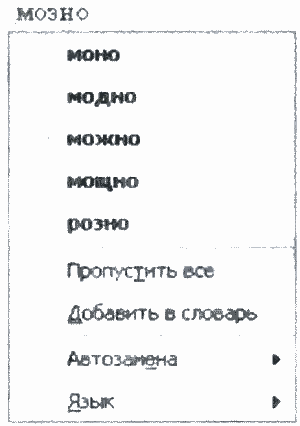
Рис. 3.2. Варианты исправления ошибки
Следует заметить, что не всегда слово, подчеркнутое красной линией, написано неправильно. Вполне возможно, что это какой-нибудь специальный термин, которого нет в словаре. Очень часто подчеркиваются имена собственные, а также составные слова (например, «автотекст», «автозамена» и пр.), которые также отсутствуют в базе данных приложения.
Если слово написано правильно, но подчеркнуто красной линией, можно добавить его в пользовательский словарь, и больше оно не будет выделяться подчеркиванием.
Если в результате опечатки получается слово, имеющееся в словаре, то программа проверки орфографии его не пометит, например, если вместо слова «кот» написано слово «кто» или вместо слова «парта» написано слово «пара». Чтобы устранить такие ситуации, следует внимательно перечитать текст самому или, что еще лучше, попросить об этом другого человека.
Контрольные вопросы и задания
1. Опишите, как обеспечить, чтобы в документе во всех местах после закрывающейся скобки стоял пробел.
2. Перечислите наиболее характерные ошибки при вводе текста. Как наиболее эффективно их исправлять?
3. Можно ли в задании 3.3 выполнить два условия поиска и замены в другой последовательности?
4. В документе в каждом абзаце вместо отступа первой строки введено по пять символов пробела. Опишите, как удалить эти символы.
